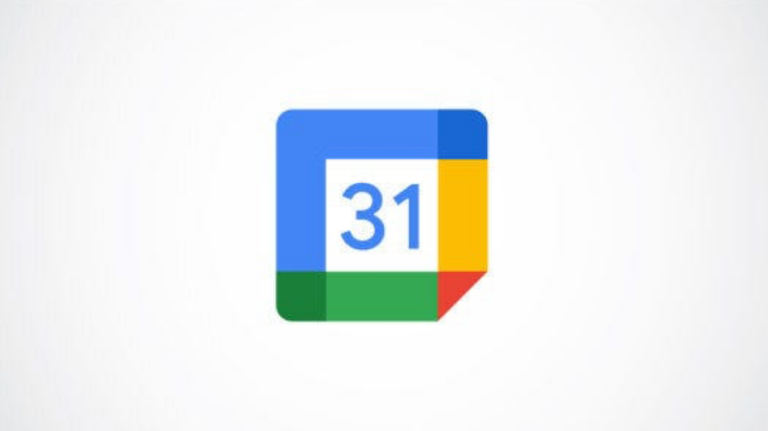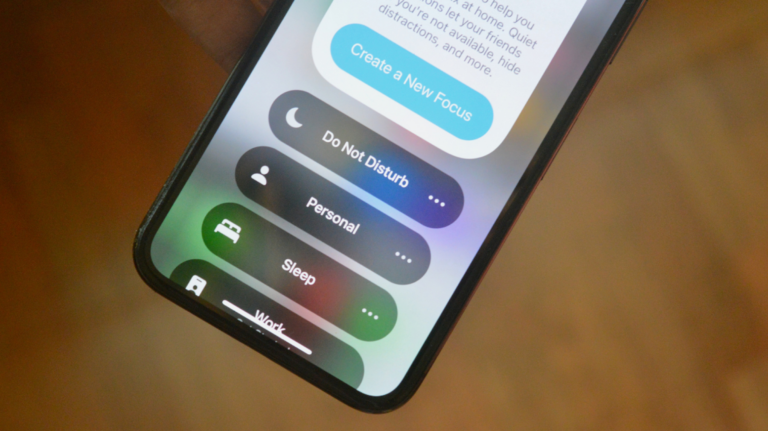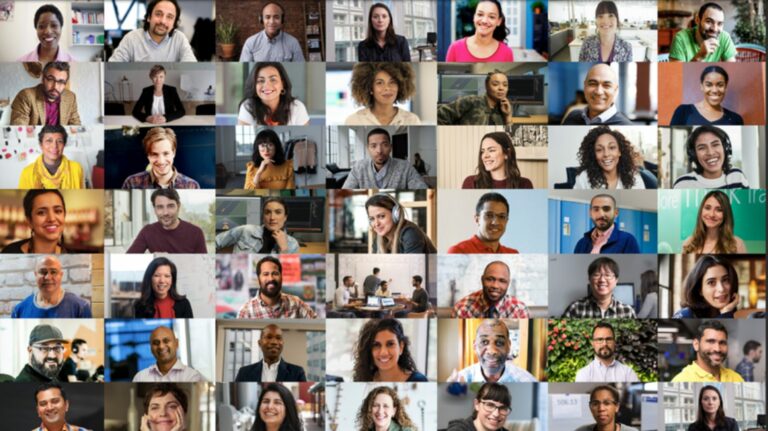Как автоматически перемещать сообщения Gmail в другую вкладку

Электронная почта может очень быстро выйти из-под контроля. Если вы хотите, чтобы ваш почтовый ящик Gmail был в порядке, убедитесь, что ваши электронные письма попадают на нужную вкладку, создав для них правила (называемые «фильтрами»). Вот как это делается.
Перемещение писем на другие вкладки вручную
Google отлично справляется с сортировкой писем между автоматически отсортированными вкладками почтового ящика (Основные, Социальные, Промоакции). Но вы можете захотеть, чтобы одна из ваших любимых информационных бюллетеней, которая постоянно откладывалась на вкладке “Акции”, отправлялась на вкладку “Основная”, чтобы вы никогда ее не пропустили.
Сделать это так же просто, как перетащить письмо с одной вкладки на другую. Сначала войдите в свой Аккаунт Gmail на вашем рабочем столе. После входа в систему щелкните вкладку «Входящие», содержащую письмо, которое вы хотите переместить.
Программы для Windows, мобильные приложения, игры - ВСЁ БЕСПЛАТНО, в нашем закрытом телеграмм канале - Подписывайтесь:)

Затем просто перетащите электронное письмо, которое вы хотите переместить, на другую вкладку. Например, если информационный бюллетень обычно переходит на вкладку «Акции», вы можете переместить его. Чтобы переместить электронное письмо на вкладку «Основное», просто перетащите его на вкладку «Основное».

Как только он будет перемещен, появится всплывающее сообщение, сообщающее, что беседа была перемещена на вкладку назначения. Он также спросит вас, хотите ли вы переместить будущие сообщения от отправителя на ту же вкладку. Нажмите «Да».

Теперь все будущие электронные письма от этого отправителя будут автоматически отсортированы по желаемой вкладке. Однако, если вы хотите сделать то же самое для существующих писем, вам нужно создать фильтр.
Создать фильтры электронной почты
Вы можете создавать фильтры для автоматического перемещения писем на разные вкладки почтового ящика. Для этого щелкните значок шестеренки в правом верхнем углу окна.
![]()
В меню «Быстрые настройки» нажмите «Просмотреть все настройки».

Теперь вы попадете в меню «Настройки» Gmail. Здесь перейдите на вкладку «Фильтры и заблокированные адреса».

Во вкладке «Фильтры и заблокированные адреса» будет два раздела. В разделе фильтров нажмите «Создать новый фильтр».

Как только это будет выбрано, появится новое меню. Здесь заполните критерии для писем, которые вы хотите переместить:
- Из: Укажите отправителя электронного письма.
- Кому: Укажите получателя письма.
- Тема: Слова в теме письма.
- Есть слова: Сообщения, содержащие определенные ключевые слова.
- Нет: Сообщения, не содержащие определенных ключевых слов.
- Размер: Электронные письма больше или меньше определенного размера (в байтах, КБ или МБ).
- Имеет приложение: Электронные письма, содержащие вложения.
- Не включайте чаты: Исключить чаты из фильтра.
После ввода критериев фильтра нажмите «Создать фильтр».

Затем вам нужно указать, куда переместить электронное письмо, когда ваши критерии будут соблюдены. В нижней части окна установите флажок рядом с «Категоризировать как», щелкнув его, затем нажмите стрелку вниз, чтобы отобразить раскрывающееся меню.

Выберите категорию, в которую вы хотите отправлять электронные письма. В этом примере мы выберем вкладку «Основные».

Заметка: Этот фильтр применяется только к входящим письмам. Если вы хотите применить его к существующим сообщениям электронной почты, установите флажок «Также применить фильтр к # совпадающим беседам», щелкнув его.
Наконец, нажмите «Создать фильтр».

Затем вы получите уведомление о том, что ваш фильтр был успешно создан.
Хотя это, безусловно, огромный шаг к организации вашего почтового ящика, это только начало. Затем рассмотрите возможность создания новых папок (известных как «ярлыки» в Gmail) и настройки правил, чтобы электронные письма также помещались в эти ярлыки.
Программы для Windows, мобильные приложения, игры - ВСЁ БЕСПЛАТНО, в нашем закрытом телеграмм канале - Подписывайтесь:)